最好的5個WMV到TS轉換器
“如何將WMV較長的影片轉換為TS 格式?是否有一種快速且負擔得起的WMV到TS轉換器,可以節省時間並防止損失品質?”
WMV是Windows用來儲存影片的流行檔案格式之一。儘管它與知名的設備和程序相容,但其中一些無法播放WMV影片。此外,如果您想將影片轉錄到DVD,WMV並不是理想的檔案格式。
在這種情況下,最好將WMV影片更改為TS檔案。為此,您將需要一個方便的WMV到TS轉換器,該轉換器可以在沒有任何減速的情況下完成工作。在這裡,我們將幫助您找到合適的解決方案來解決上述問題。繼續閱讀了解有關前5名WMV到TS轉換器的資訊。
第一部分。什麼影片是WMV檔案
如簡介部分所敘述,WMV檔案擴展是Microsoft Windows的產品。編碼器使用它來儲存壓縮的影片。WMV檔案的早期版本是用於串流傳輸或影片廣播。
但是,它已經更新了。現在用戶可以在他們的電腦設備Blu-ray和DVD上找到該檔案格式。此外,檔案格式還可以以720p / 1080p等解析度顯示高清影片內容。
此外,WMV檔案可在每個著名的媒體播放器上運行,例如Windows Media Player,VLC和DivX Player。儘管它是Windows的產品,但在macOS的Mac系統上也可以正常工作。
第二部分。在Windows / Mac上將WMV轉換為TS檔案格式的最佳方法
假設您打算將WMV影片製作為TS檔案格式。在這種情況下,最好的解決方案是透過影片轉換器的幫助。UniConverter是Wondershare UniConverter所提供的出色產品,可確保在影片轉換過程中不會損失影片品質。
您的影片檔案是WMV格式還是其他格式都沒有關係。多功能軟體支援與多設備相容的1000多種影片檔案格式。此外,您可以在Windows和macOS的所有現代版本上執行檔案轉換。
下面列出的列表是UniConverter具有的頂級功能:
 Wondershare UniConverter - 你的終極視頻轉換工具箱
Wondershare UniConverter - 你的終極視頻轉換工具箱

- 將YouTube視頻轉換為超過1000種格式,如FLAC, AVI, MKV, MOV, MP4等。
- 轉換視頻至幾乎所有設備支持的格式。
- 支持比其他標準轉換器快30倍的轉換速度。
- 個性化編輯您的視頻如修剪,裁剪視頻,添加字幕和水印等。
- 刻錄視頻到可播放的DVD與有吸引力的免費DVD模板。
- 從YouTube和其他10000多個視頻分享網站下載或錄製視頻。
- 多功能工具箱包括GIF製作器,VR轉換器和視頻錄製器。
- 支持設備: Windows 10/8/7/XP/Vista, Mac OS 10.15 (Catalina), 10.14, 10.13, 10.12, 10.11, 10.10, 10.9, 10.8, 10.7, 10.6
如果您想學習使用UniConverter將WMV格式的影片轉換為TS的方法,請按照以下步驟操作:
步驟1:輸入WMV檔案。
在UniConverter的圖標點選兩下,就能在PC / Mac上啟動。點選 加入或是用拉選檔案到程式中。
加入或是用拉選檔案到程式中。
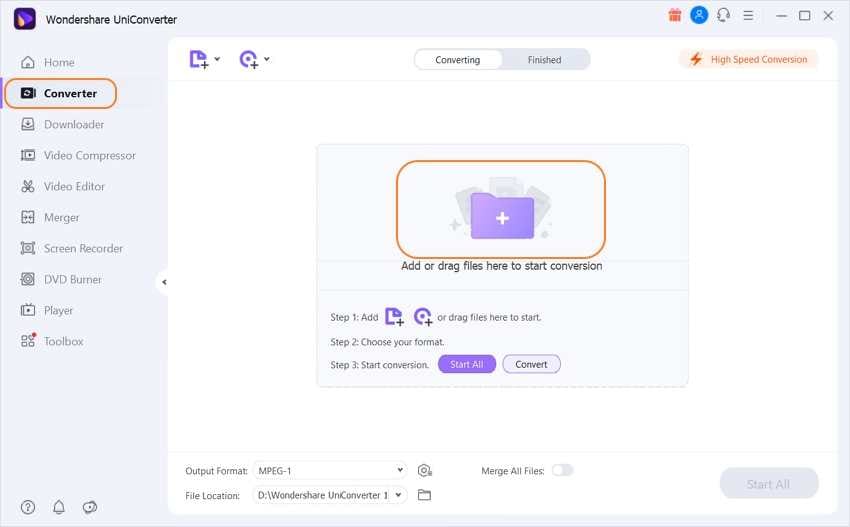
步驟2:選擇TS作為新的輸出檔案格式。
軟體的個別偏好設定。點選齒輪圖標然後選取TS作為影片的新檔案格式。如果您對影片的內部設定感到滿意,請繼續執行下一步。否則,請留在設定視窗中,並設定音訊的位元速率,幀率,品質和編碼器。點選建立來完成設定。
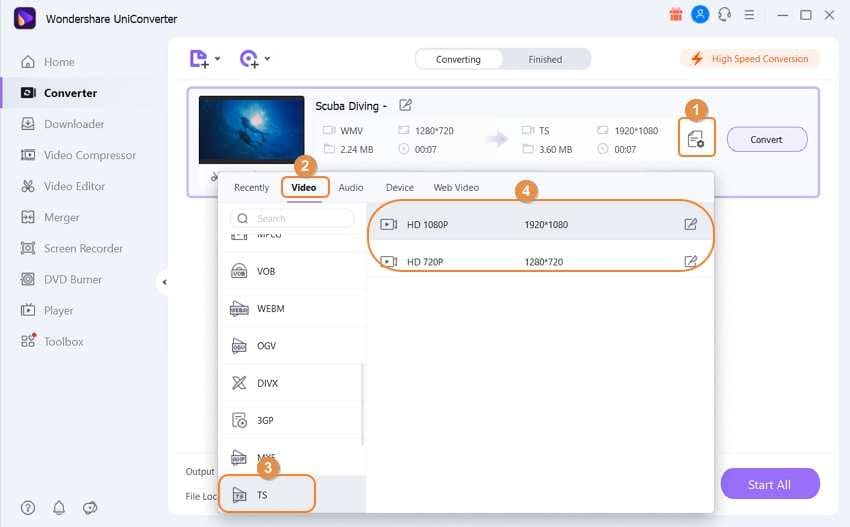
步驟3:轉換WMV格式到TS。
在轉到界面的底部,然後點選檔案位置標籤來選擇新的TS影片格式的儲存位置。否則,請點選轉換來開始進行工作。等待幾分鐘,軟體會完成任務。會在完成任務後通知您。
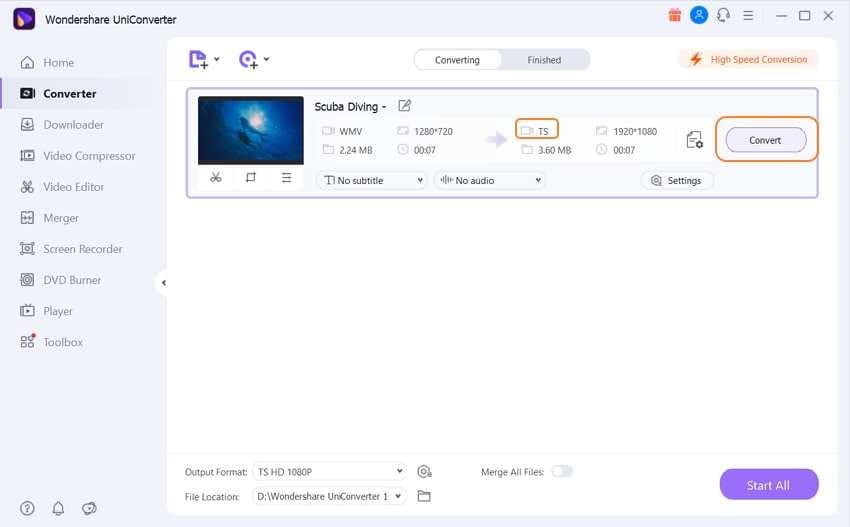
第三部分。4個流行的線上WMV到TS轉換器
您可以通過線上工具執行WMV到TS的轉換,這些線上工具可以提供即時解決方案,而無需安裝任何軟體。只有當影片的長度和檔案大小比平時小時,借助此類平台才能派上用場。如果檔案大小為標準大小,最好使用UniConverter等電腦軟題來轉換影片格式。
1. Convertio
Convertio是將WMV影片轉換為TS的檔案格式的主要線上工具。它還提供了一個Chrome擴充功能,可以快速進行檔案轉換。此軟體服務還提供轉換影片以外文件的功能,例如文字檔案,音訊和圖片。
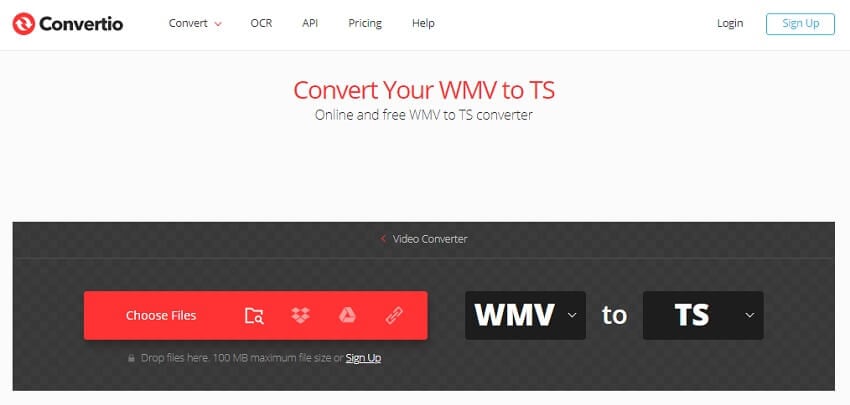
以下是使用Convertio將WMV轉換為TS的說明:
- 連結網頁,然後點選“選擇檔案”來輸入WMV影片。
- 選擇輸入和輸出格式。
- 點選轉換,然後讓線上工具完成工作。
- 將TS檔案下載到您的電腦。
2. CloudConvert
多功能線上工具支持200多種檔案格式。而且,它可以在包括Chrome和Firefox在內的所有網路瀏覽器上運作。透過在一天之內自動刪除轉換後的檔案,它將為您的數據提供完全的隱私保護。
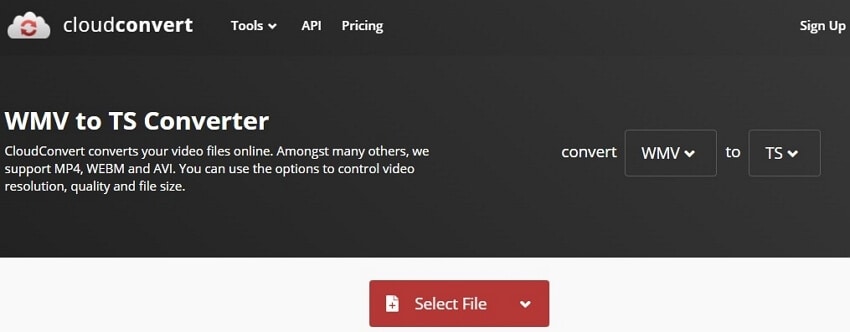
請按照以下步驟操作,以了解如何將WMV文件轉換為TS格式:
- 打開CloudConvert的官方網站。
- 點選“選擇檔案”的選項標籤,然後上傳WMV影片。
- 選擇TS做為影片的輸出檔案格式。
- 整個過程完成後,點選“轉換”,然後點選“下載”。
3. Online UniConverter
它是離線軟體UniConverter的線上子軟體。您會在平台上發現該軟體的幾乎所有功能,比其他工具快30倍的出色速度來轉換影片。此外,您可以管理軟體上的影片,例如對其進行編輯和壓縮。
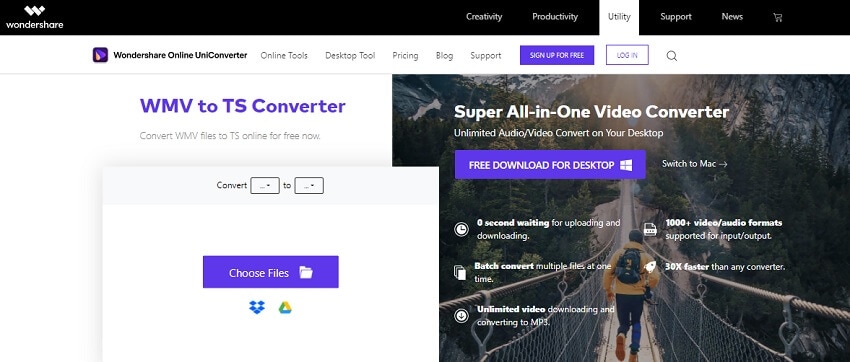
以下是將WMV轉換為TS的說明:
- 透過瀏覽器連線到線上UniConverter。
- 點選“選擇文檔案”選項標籤並輸入WMV影片。
- 選擇TS格式或選擇其他檔案格式做為輸出檔案的文件類型。
- 點選轉換開始工作。
- 點選全部下載來將TS檔案下載到您的電腦。
4. Onlineconvertfree
Onlineconvertfree是一個用戶友好的平台,用於管理所有類型的影片檔案格式。您還可以控制軟體上的其他媒體檔案,例如音訊和文字檔案。此外,您可以在所有著名的網路瀏覽器上使用此軟體。
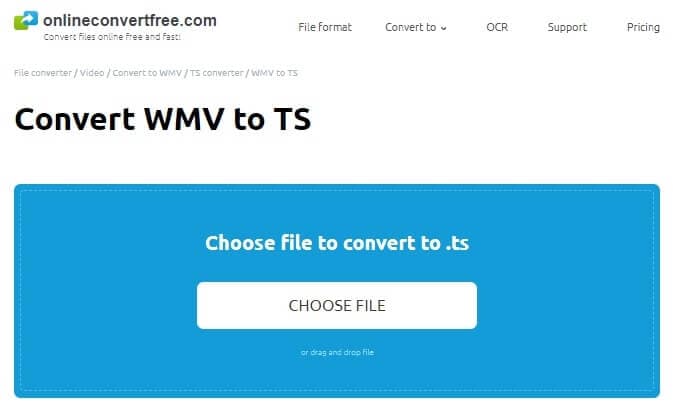
請閱讀以下列出的指南,來了解如何管理WMV檔案轉換:
- 在此軟體的官方網站上,點選“選擇檔案”輸入WMV檔案。
- 在上傳的檔案旁邊,選擇TS作為新的檔案格式。
- 點選轉換,該軟體將會開始轉換工作。
- 選下載選項標籤並播放TS檔案。










 Convert Video on Mac >
Convert Video on Mac >
 Compress Video on Mac >
Compress Video on Mac >
 Record Video on Mac >
Record Video on Mac >

优仔
staff Editor
Generally rated4.5(105participated)